Viestin salaaminen tarkoittaa sitä, että sähköpostiviestiäsi ei lähetetä selväkielisenä verkossa, vaan koko viesti mahdollisine liitteineen muunnetaan tavallisesta tekstistä salakirjoitettuun muotoon, jonka vain vastaanottaja saa avattua kertakäyttöisellä tunnuskoodilla.
Salatun viestin lähettäminen
Nyt voit salata sähköpostiviestisi helposti Outlookissa ilman erillisiä lisäohjelmia: Lisää salattavan viestisi otsikkorivin loppuun ” [salattu]“. Silloin vain vastaanottaja pääsee lukemaan viestin, kunhan hän käyttää erillisessä viestissä saamaansa kertakäyttöistä tunnuskoodia viestin avaamiseen.
Huomaa, että tuo [salattu]-teksti pitää erottaa otsikkotekstistä välilyönnillä! Eli
- Tämä on oikein [salattu]
- Tämä taas väärin[salattu]
Salatun viestin vastaanottaminen ei käy silmäräpäyksessä, joten on hyvä varautua siihen, että vastaanottaja ei saa viestiä ihan heti, vaan tässä saattaa mennä esim. puolisen tuntia.
Jos haluat erikseen korostaa viestin luottamuksellisuutta, valitse Outlookin Options-välilehdeltä Permissions-kohdasta sopiva vaihtoehto (Do not forward/Confidental/Confidental View Only).
Salatun viestin vastaanottaminen
Salatun viestin vastaanottaminen on mahdollista missä tahansa sähköpostijärjestelmässä. Tässä ohjeessa olevat kuvat ovat yhtä kuvaa lukuunottamatta Microsoftin 365 -pilvipalvelun sähköpostista (webmailista), mutta voit siis avata viestin muustakin postijärjestelmästä käsin. Itse viesti avautuu aina selaimessa.
- Kun saat tässä ohjeessa kuvatulla tavalla salatun viestin, näet viestin yhteydessä toimintaohjeen ja otsikon perässä lukee [salattu].
Klikkaa Download/Lataa salatun viestin alla.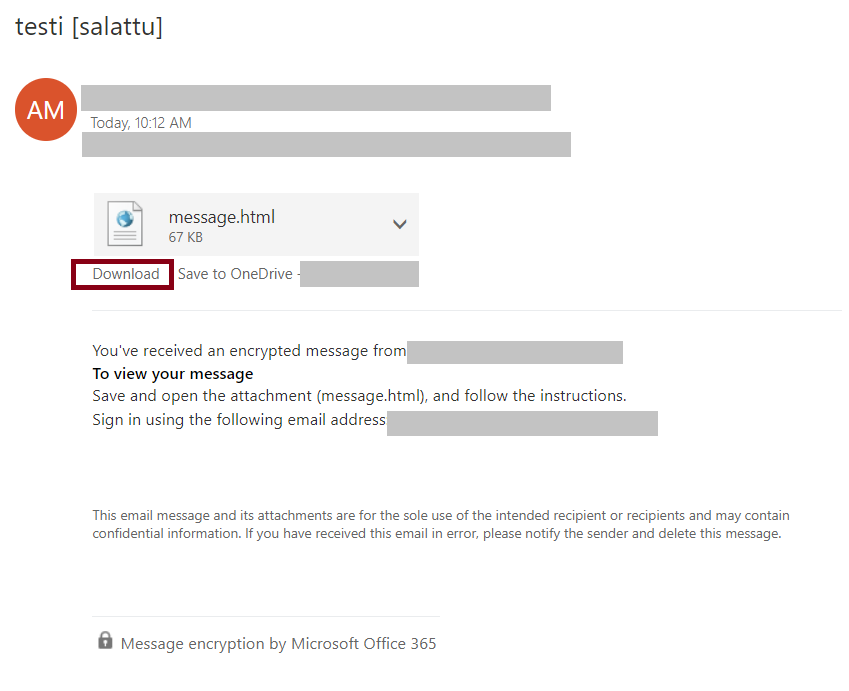
salattu viesti
- Jos avasit viestin muualta kuin Microsoftin 365 -pilvipalvelun sähköpostista käsin, eli esim. Outlookista käsin, saat seuraavan näkymän: Valitse alin vaihtoehto, eli “Etkö halua kirjautua sisään? Voit käyttää kertakäyttöistä tunnuskoodia, jolla voit katsoa viestin.”
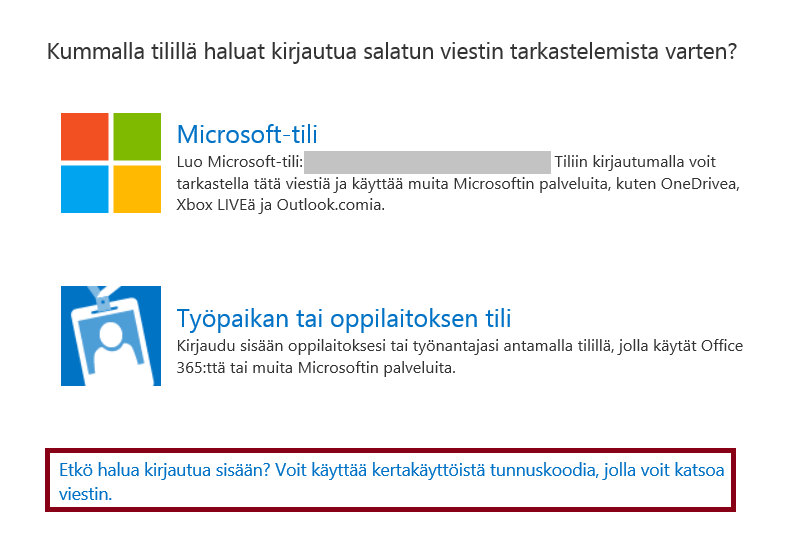
jos et ole kirjautunut pilvipalveluun, tiedoston avaaminen vie tähän näkymään
- Jos olit jo kirjautuneena Microsoftin 365 -pilvipalveluun, päädyt suoraan seuraavaan näkymään. Klikkaa nyt Use a one-time passcode -vaihtoehtoa.
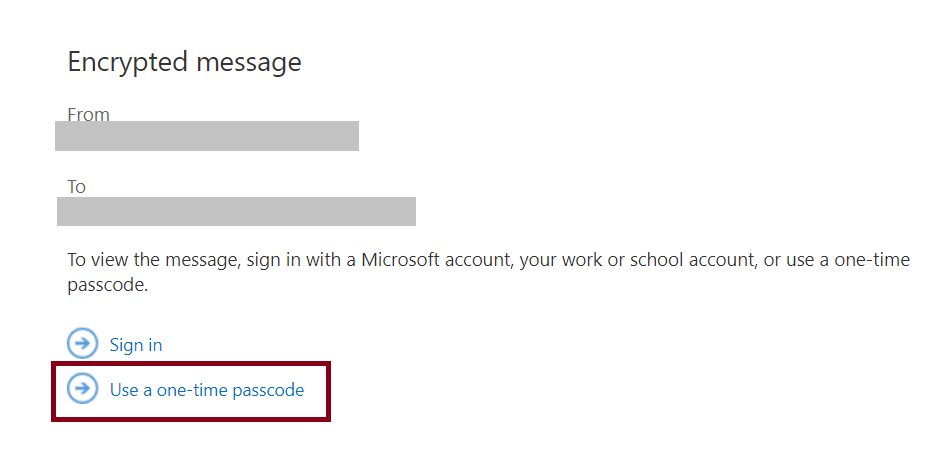
Kun olet kirjautunut pilvipalveluun päädyt suoraan tähän näkymään. Jos et ollut kirjautunut, niin pääsit näkymään klikkaamalla alinna näkyvää valintaa edell. näkymässä.
- Käy hakemassa sähköpostistasi kertakäyttöinen tunnuskoodisi:
(Huom! Jos et löydä kertakäyttöistä tunnuskoodia inboxistasi, tarkista roskaposti-kansio tai tilaa tarvittaessa uusi tunnuskoodi; näet tilauslinkin 5-kohdan kuvan alareunassa .)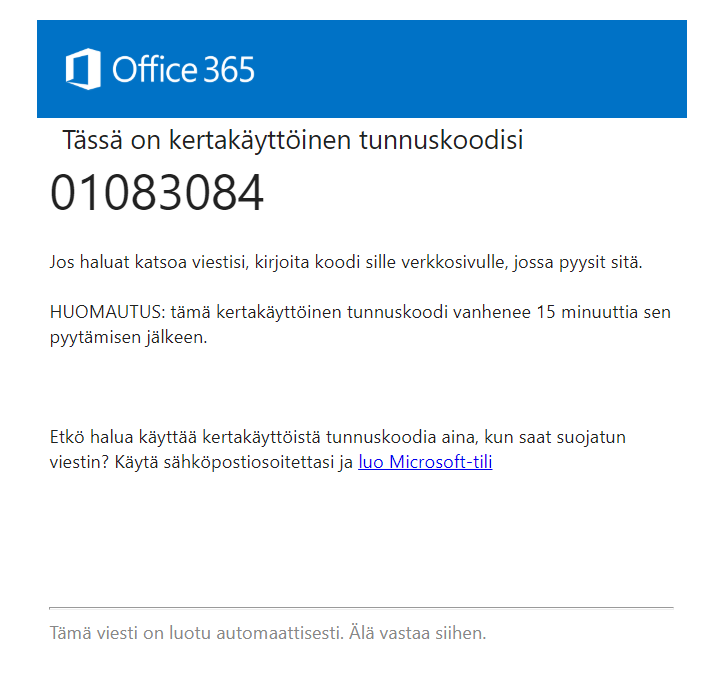
Tältä näyttää viesti, jossa on kertakäyttöinen tunnuskoodi
- Syötä tunnuskoodi sille varattuun kenttään
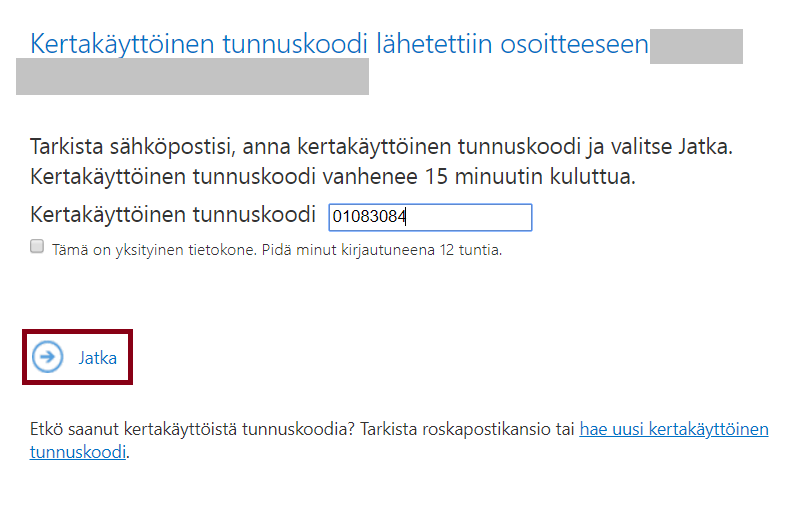
Tunnuskoodin syöttö -näkymä
- Nyt näet salatun viestin selväkielisenä.
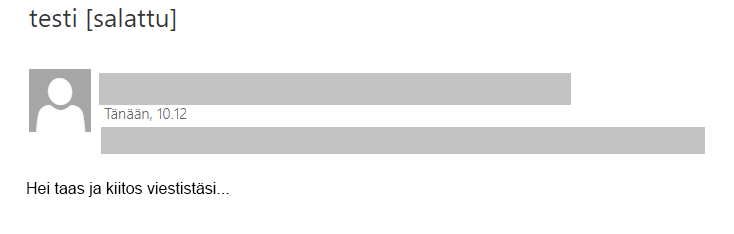
Viesti selväkielisenä